
2019-01-19 в 22:42, admin , рубрики: Гаджеты и устройства для гиков

Приятным сюрпризом от NVIDIA на CES 2019, конечно, стало заявление о поддержке технологии VESA Adaptive Sync в продуктах GeForce — проще говоря, видеокарты NVIDIA теперь поддерживают AMD FreeSync. На данный момент только ускорители серий Pascal и Turing получили такую совместимость, но это очень важное событие: в настоящее время более 550 мониторов совместимы с открытым стандартом переменной частоты кадров, и с появлением нового драйвера на прошлой неделе видеокарту GeForce можно протестировать на любом из них.
NVIDIA добавила поддержку FreeSync в свою марку G-Sync — как бы отлично это ни звучало, следует подчеркнуть, что не всё так просто. Из 400 протестированных мониторов NVIDIA сертифицировала только 12, которые обеспечивают адаптивную синхронизацию без артефактов. Компания предупреждает о возможной несовместимости других дисплеев и артефактах, включая пульсирование и двоения, в то время как на других иногда выводятся чёрные кадры и так далее. Специальная ветка Reddit и связанная с нею огромная таблица постепенно создают картину того, как на деле карты GeForce работают с дисплеями FreeSync.
Как убрать РАЗРЫВЫ в играх? Что выбрать: G-Sync, FreeSync, V-Sync?
Eurogamer решил протестировать ASUS VP28U — дисплей 4K начального уровня с поддержкой FreeSync, который не входит в дюжину избранных самой NVIDIA. Этот дисплей ориентирован на бюджетных пользователей и хотя бы поэтому NVIDIA вряд ли бы дала ему сертификат G-Sync. По той же причине любопытно, на что можно рассчитывать?

Сначала к монитору ASUS через DisplayPort (пока нет поддержки HDMI VRR) была подключена видеокарта GeFore RTX 2080 Ti, но затем журналист быстро переключился на менее мощную GTX 1080 Ti, потому что новый флагман семейства Turing порой оказывался слишком быстр, чтобы на нём проверять преимущества VRR. Привязка к 4K/60p в современных играх даже для GTX 1080 Ti — порой нетривиальная задача.
Как и многие другие мониторы начального уровня FreeSync, ASUS VP28U может поддерживать VRR только в диапазоне между 40 Гц и 60 Гц — то есть выдавать кадры через 16,7–25 мс. Если производительность игры выпадает из этого окна, теряются все преимущества VRR. Одним из многих достоинств «чистого» G-Sync является компенсация низкой частоты кадров, которая сглаживает ощущение при выпадении из диапазона VRR. Это очень полезная функция, которая доступна только на некоторых экранах FreeSync.
NVIDIAрекомендует лишь дюжину мониторов FreeSync. Что если протестировать GTX 1080 Tiна базовой модели вроде ASUS VP28U? Результат не идеален, но он вовсе не плох
Какими оказались первые впечатления? Технология работает, и до тех пор, пока игра остаётся в заявленном диапазоне VRR, игровое окружение преображается. Теперь GPU напрямую отвечает за вывод нового кадра на экране. Обусловленные вертикальной синхронизацией (V-Sync) дрожания при частоте кадров ниже 60 в секунду исчезают.
Ужасные разрывы экрана, связанные с отключением V-Sync, пропадают тоже — до тех пор, пока частота кадров не упадёт ниже 40 кадров/с (ограничения монитора). В результате плавность и положительные впечатления от игры существенно возрастают даже на таком недорогом дисплее, как VP28U.
Чтобы добиться идеального окружения и оставаться в заявленном диапазоне VRR конкретного дисплея, необходимо регулировать настройки игры. Стоит сказать, что диапазон FreeSync может значительно варьироваться от экрана к экрану. Так что при покупке монитора без поддержки G-Sync для сопряжения с видеокартой NVIDIA нужно внимательно ознакомиться с характеристиками и, возможно, присмотреться к огромной составляемой сообществом таблице — судя по ней, многие дисплеи имеют стробирующий эффект в режиме VRR, который сильно отвлекает. Это время от времени появлялось и на ASUS VP28U, в зависимости от выводимого контента и, как правило, в нижней части диапазона VRR. Монитор с полноценной сертификацией G-Sync может обойтись дороже, но зато игрокам не придётся беспокоиться об этих проблемах.
Тестирование ASUS VP28U с консолью Xbox One X, которая тоже поддерживает FreeSync
Адаптивная синхронизация используется в дисплеях с высокой частотой кадров, но в диапазоне до 60 Гц эффект от неё наиболее сильный. Считается, что идеальная плавность достигается на частоте 60 кадров/с, но при работе синхронизации наблюдатель, как правило, не увидит разницы с частотой 50 кадров/с. И в этом оптимальном диапазоне нет разницы между G-Sync и FreeSync.
Технология адаптивной синхронизации великолепна — особенно в разрешениях вроде 4K, где требования новейших игр делают вывод с твёрдой частотой 60 кадров/с чрезвычайно сложной задачей (особенно в случае трассировки лучей и других тяжёлых режимов). Battlefield V большую часть времени выдаёт 60 кадров/с на GTX 1080 Ti при 4K и настройках Ultra. Тем не менее, как только возрастает количество эффектов пост-обработки во время интенсивного боя, частота чаще всего находится в диапазоне 55–60 кадров/с, а может упасть и до 50 кадров/с. На обычном экране это бы бросалось в глаза, но с VRR впечатление достаточно плавное, да и некоторый запас диапазона частот позволяет не тратить много времени, подстраивая графику игры под наихудший сценарий.

Кроме того, поддержка ведущим производителем видеокарт открытого стандарта адаптивной синхронизации сделает мониторы с поддержкой FreeSync более распространённым явлением, если не нормой. И хотя такие артефакты, как стробирование, в настоящее время широко распространены на многих экранах, тот факт, что на них обращено внимание, может привести к общему повышению качества поддержки VRR. Вдобавок ко всему, это даёт возможность NVIDIA обеспечить совместимость для грядущей волны телевизоров HDMI 2.1, где VRR является частью спецификации. Отдельные 4K-экраны от Samsung уже поддерживают FreeSync, но пока NVIDIA работает с VRR только через DisplayPort — будем надеяться, в будущем подоспеет и поддержка HDMI.

Для владельцев видеокарт NVIDIA теперь гораздо проще и дешевле использовать технологию, которая является одним из самых сильных улучшений в игровом окружении на ПК. Однако при выборе более дешёвого варианта стоит помнить, что качество реализации будет зависеть от конкретного дисплея и функциональность может оказаться не такой надёжной, как у существующих экранов G-Sync. Но благодаря поддержке NVIDIA открытый стандарт VRR, наконец, получил огромный импульс, и это можно только приветствовать.
Источник: www.pvsm.ru
Как включить AMD FreeSync на видеокартах Nvidia?
Платформа LGA1156 просуществовала совсем недолго: с конца 2009 по начало 2011 года. Она предназначалась для первых настольных процессоров семейства Core. Несмотря на свой почтенный возраст, эти процессоры подойдут не только для повседневных задач, но даже …
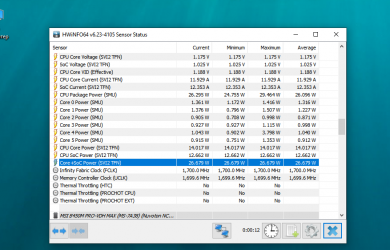
Требования к использованию технологии
Без дальнейшего продолжения можно сказать кратко: поддержка не доступна абсолютно для всех подключений между видеокартами GeForce и дисплеями FreeSync. Это не обязательно связано с намерениями NVIDIA использовать только собственные продукты. Просто функция динамического обновления AMD имеет свои требования, которые должны быть выполнены. Поэтому нужно проверить, чтобы видеокарта поддерживала соответствующие стандарты, так и дисплей был подключен к ней через соответствующий кабель.
Для правильной работы технологии требуются:
- Видеокарты серии Pascal (GTX 1000) и выше.
- Монитор FreeSync (не каждая модель совместима, особенно на слабых по качеству единицах могут возникнуть проблемы).
- Подключение по кабелю DisplayPort 1.2a (нет поддержки HDMI).
- Драйвера GeForce Game Ready не ниже версии 417.71.
Разочаровывает то факт, что функцию можно активировать только на картах серии Pascal (GTX 1000), Turing (RTX 2000) и более новых. Для сравнения, G-Sync работает даже на GeForce GTX 600.
Почему же FreeSync требует видеоадаптеры новой серии? Это связано с тем, что требуется подключение с помощью DisplayPort 1.2a, это значит, что этот стандарт поддерживает серия Pascal и более новые.
Также подключение зависит от качества монитора. Официально NVIDIA протестировала 400 моделей с этой технологией, но сертифицировала по качеству и совместимости только 12 из них. Но это не означает, что пригодны к использованию только эти 12 сертифицированных моделей – включить функцию можно абсолютно на всех мониторах FreeSync, подключенных по кабелю DisplayPort 1.2a. И в большинстве случаев, она будет работать. Это показывает, как высоко компания ставит планку в отношении требований к качеству моделей для их сертификации.
Технология FreeSync – что это?
Данная функция даёт возможность осуществлять смену кадров, поддерживая при этом высокое качество изображения и производительность. Данная технология является продуктом работы компании AMD и была средством решения многих проблем с отображением изображений.
Основная проблема для видеовывода является ограничение частоты кадров. Связанно это с процессом рендеринга 3D изображений, который происходит с разной частотой. Передача изображения с разной частотой вызывает дискомфорт у большинства пользователей. Поэтому для комфортного просмотра качественного 3D использовалась вертикальная синхронизация, позволяющая снизить проблемы, возникающие при неравномерном времени рендера изображения.
FreeSync устраняет эту проблему при помощи технологии динамической частоты обновления. Это достигнуто путём синхронизаций частот смены кадров на мониторе и частоты видеокарты Radeon. Она позволяет избежать необходимости в делителях или порогах частоты, а также вертикальной синхронизации, поэтому картинка не теряет в качестве и не «проседает» по FPS.
ПРИМЕЧАНИЕ. Данная технология применяется в мониторах, а также работает совместно с видеокартой Radeon от компании AMD.
Список мониторов, сертифицированных NVIDIA для запуска G-Sync на Freesync
В день написания руководства (18 января 2019 г.) NVIDIA сертифицировала только двенадцать мониторов от FreeSync, на которых вы можете запустить решение G-Sync. Список смехотворно короткий, но, к счастью, это не все модели, в которые включено решение зеленых. В сети, благодаря пользователю Reddit под псевдонимом cryptoel, появился документ Google, к которому специальная форма позволяет любому добавить модель монитора, которой удалось запустить G-Sync. Ниже вы найдете официальный список сертифицированных мониторов:
Acer XFA240
Acer XG270HU
Acer XV273K
Acer XZ321Q
Agon AG241QG4
AOC G2590FX
Asus MG278Q
Asus VG258Q
Asus VG278Q
Asus XG248
Asus XG258
BenQ XL2740
Что такое TDP процессора
Бывало ли у вас такое, когда только что собранный компьютер или новый ноутбук перегревается? И это притом, что кулер был взят с запасом, а ноутбук по умолчанию должен иметь подходящую систему охлаждения. В этой статье …

Как узнать версию BIOS материнской платы
Функциональность материнской платы во многом определяет её прошивка. Для установки новейших процессоров в системные платы прошлых лет на них часто приходится обновлять BIOS. В новые версии микропрограммы добавляют коды для поддержки свежих моделей CPU на …

Как включить?
Функцию можно активировать в настройках NVIDIA. Выполните следующие действия.
В первую очередь включите поддержку FreeSync на самом мониторе. После выключите компьютер и дисплей, отсоедините кабеля питания устройств и подождите 10 секунд, прежде чем включить их снова.
После загрузки щелкните правой кнопкой мыши на рабочем столе и выберите Панель управления NVIDIA.

В левом боковом меню перейдите на вкладку «Управление параметрами 3D». В правой части окна отображаются «Глобальные параметры» и «Программные настройки». Нас интересует первая вкладка.
В списке найдите поле «Технология монитора» и выберите «G-Sync Compatible» . Это значение указывает системе, что дисплей совместимым и активирует возможность использования FreeSync на экране.
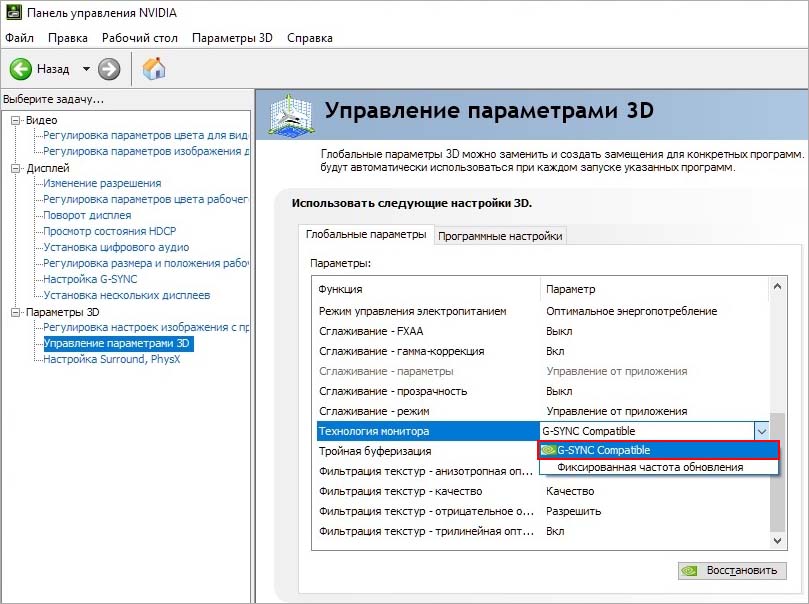
После включения этой опции, перейдите в боковое меню панели управления. Теперь в разделе Дисплей появится новая вкладка Настройка G-Sync .
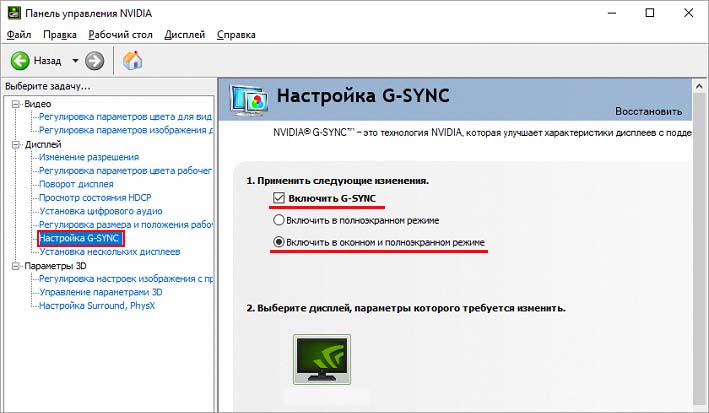
Установите в этом месте флажок «Включить G-Sync» , затем отметьте поле «Включить в оконном и полноэкранном режиме» . Сохраните изменения кнопкой «Применить».
Как включить технологию FreeSync на видеокартах Nvidia? Ссылка на основную публикацию

Как активировать
Для того, чтобы эта технология большее распространение, компания AMD предприняла следующие шаги:
- Выдача лицензий на патенты без дополнительной пошлины.
- Стандартизация технологий. Это означает, что все основные интегральные схемы универсальны, и для них не придётся производить радикальные изменения в конструкции монитора.
- Совместимость со всеми самыми последними моделями.
Для того чтобы использовать данную функцию нужно помимо монитора поддерживающего данную технологию иметь ОС Windows 7/8/8.1/10, а также видеодрайвер AMD Catalyst 15.3.1 или выше. А также одну из представленных ниже видеокарт:
- AMD Radeon R93xx / R7360 / R9295X2 / R9290 / R9290X / R7260 / R7260X.
- Также APU A10-7xxxx / A8–7600 / A6–7400K.
Для активации функции, нужно включить необходимую опцию в специальных настройках видеодрайвера. В большинстве случаев, после подключении экрана с FreeSync, на ПК само высветиться сообщение, которое позволит выйти в меню настройки. Для этого необходимо нажать кнопку Configure, а затем найти пункт в открывшемся окне: AMD FreeSync technology (or DP Adaptive-Sync). Данную технологию можно выключать и включать по желанию.
ВНИМАНИЕ. FreeSync поддерживает работу с HDMI.
Для того чтобы проверить работу FreeSync, следует запустить тестовое приложение от AMD – Windmill Demo. После этого на экране монитора появится ветряная мельница, лопасти которой будут вращаться с разной периодичностью. Во время этого теста, пользователь может насладиться всей красотой технологии FreeSync. Если всё работает корректно после теста в нижнем углу появится сообщение «AMD FreeSync Compatible Display: «Yes».
СПРАВКА. Похожая технология есть у других компаний, называется она G-Sync и отличаешься лишь пропускной способностью, а также нижней границей частоты кадров. У Nvidia она составляет 30 Гц, а у Radeon 9 Гц.
Какой процессор нужен для GTX 1650
Видеокарта Nvidia GeForce GTX 1650 – это входной билет в мир видеоигр. Модели-предшественники уже не могут дать необходимый уровень производительности для разрешения 1080p. GTX 1650 можно использовать как для сборки нового игрового системного блока, так …
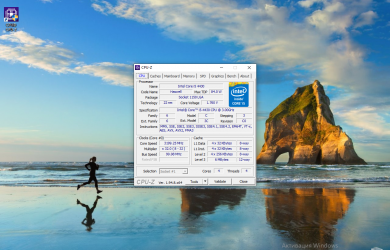
Что такое Enabled и Disabled в биосе
BIOS и UEFI диагностируют аппаратные компоненты компьютера в момент подачи питания, выполняют настройку базовых параметров оборудования и запускают загрузку операционной системы. Настройки подгружаются из CMOS-памяти, и пользователь может изменять их самостоятельно в интерфейсе BIOS. В …
Источник: vkspy.info
Что такое FreeSync и для чего он нужен?

AMD FreeSync синхронизирует частоту обновления совместимого монитора (Гц) с частотой кадров совместимой видеокарты (FPS). В результате все разрывы и поддергивания на экране устраняются в пределах диапазона динамической частоты обновления дисплея.
Технология AMD Radeon FreeSync использует протоколы Adaptive-Sync разъемов DisplayPort и HDMI для обеспечения переменной частоты обновления (VRR), которая позволяет динамически изменять частоту обновления монитора в синхронизации с частотой кадров графической карты.
Что такое FreeSync?
AMD работала с VESA (Video Electronics Standard Association), чтобы добавить поддержку Adaptive Sync в стандарт DisplayPort 1.2a, а затем и HDMI, который они затем использовали для своей технологии FreeSync.
С AMD FreeSync вы не получите разрывов экрана или визуальной задержки, которые обычно возникают при включении V-SYNC. Вы также не получите поддергивания и задержку ввода, связанные с V-SYNC!
Чтобы воспользоваться преимуществами технологии AMD FreeSync, пользователям потребуется монитор, совместимый с FreeSync, и видеокарта AMD, совместимая с FreeSync.
Вы также можете использовать видеокарты NVIDIA (серии GTX 10, GTX 16, RTX 20 или новее) с мониторами FreeSync, совместимыми с G-SYNC.
Что делает AMD FreeSync?
Чтобы понять, как работает FreeSync и что он делает, для этого необходимо узнать, как монитор и видеокарта взаимодействуют друг с другом для создания изображения.
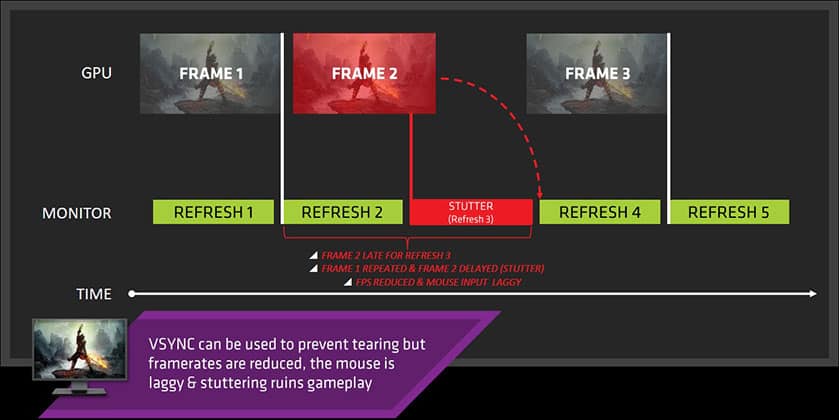
Короче говоря, графический процессор визуализирует кадры и отправляет их на дисплей, который затем обновляет эти кадры определенное количество раз (60 раз, если это монитор с частотой 60 Гц и т.д.) для создания изображения.
Однако иногда графический процессор отправляет на дисплей лишние кадры, в то время как монитор все еще отображает предыдущий цикл обновления. Это создает разрыв экрана (рисунок ниже).
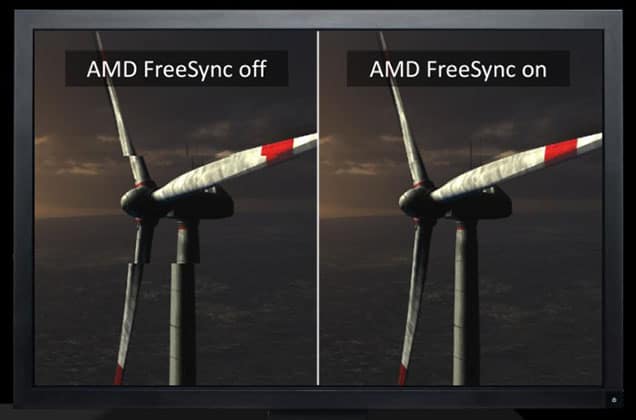
Вы можете избавиться от разрывов экрана, включив опцию V-SYNC в драйверах или настройках видеоигры.
V-SYNC заставляет графический процессор ждать, пока монитор не будет готов к отображению следующего кадра, тем самым устраняя разрыв экрана.
Следовательно, это приводит к дополнительной задержке ввода, и если карта не может отобразить кадры до следующего обновления, она будет отображаться снова, что создает подергивания экрана.
В конце концов, вы выбираете между отсутствием разрывов экрана за счет задержки ввода (V-SYNC включен) или разрывом экрана и меньшей задержкой ввода (V-SYNC отключена).
Именно здесь вступает в действие FreeSync и заставляет графический процессор и дисплей работать в идеальной гармонии в определенном диапазоне частоты обновления.
LFC (компенсация низкой частоты кадров)
Пока вы находитесь в диапазоне динамической частоты обновления FreeSync, вы не будете наблюдать подергивания, разрывов или заметного увеличения задержки ввода. Однако, если ваша частота кадров в секунду опускается ниже этого диапазона, FreeSync перестает работать.
Основная проблема здесь в том, что многие мониторы FreeSync имеют узкий динамический диапазон частоты обновления; например, 48–75 Гц или 40–75 Гц вместо 30–75 Гц для мониторов с максимальной частотой обновления 75 Гц.
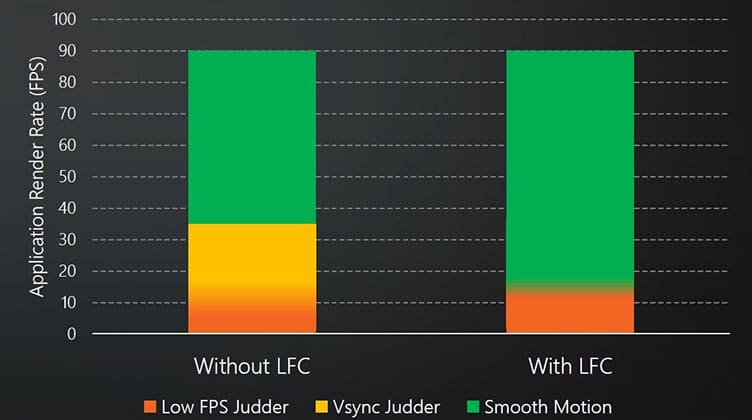
На некоторых мониторах можно увеличить динамический диапазон с помощью стороннего программного обеспечения CRU (Custom Resolution Utility).
Однако некоторые мониторы FreeSync оснащены технологией AMD LFC, которая увеличивает частоту обновления, когда ваш FPS падает ниже нижнего предела диапазона, тем самым обеспечивая более плавную работу без дрожания.
Например, если ваша частота кадров упадет до 37 кадров в секунду, LFC изменит частоту обновления дисплея на 74 Гц на мониторе 75 Гц для более плавной работы.
Все мониторы с диапазоном переменной частоты обновления не менее 2:1 (например, 50–100 Гц) автоматически поддерживают LFC. Итак, если вы ищете монитор FreeSync, вам следует искать широкий диапазон переменной частоты обновления и поддержку LFC.
AMD FreeSync или Nvidia G-SYNC?
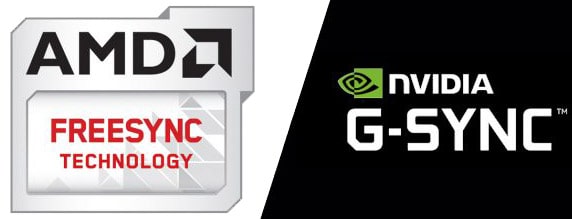
В то время как в дисплеях G-SYNC установлен специальный модуль, который значительно увеличивает стоимость монитора, AMD FreeSync не подразумевает дополнительных затрат на монитор.
Однако мониторы G-SYNC также имеют более широкий диапазон динамической частоты обновления, немного меньшую задержку ввода и переменную перегрузку.
Большинство мониторов G-SYNC поддерживают VRR только тогда, когда монитор подключен к графическому процессору через вход DisplayPort, в то время как большинство мониторов FreeSync работают как через HDMI, так и DisplayPort.
Однако некоторые новые игровые мониторы G-SYNC фактически поддерживают HDMI-VRR и Adaptive-Sync через DisplayPort и/или HDMI.
Наконец, мониторы G-SYNC поддерживают переменную перегрузку, которая позволяет изменять время отклика дисплея на лету в соответствии с частотой кадров.
В результате вы не получите перерегулирования при низкой частоте кадров и отсутствия ореолов при высокой частоте кадров.
С мониторами FreeSync вам нужно вручную изменить параметр ускорения, что может быть небольшой проблемой, если ваша частота кадров в секунду часто колеблется в играх.
Некоторые дисплеи FreeSync имеют хорошо оптимизированные реализации Overdrive, где вы можете просто использовать один режим овердрайва во всем диапазоне частот обновления, но к сожалению, это редко.
FreeSync Premium и FreeSync Premium Pro
Существует три уровня FreeSync:
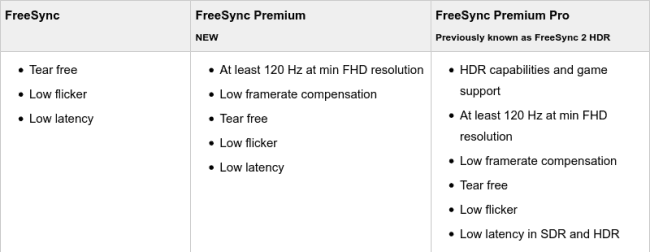
- Базовый FreeSync с частотой обновления ниже 120 Гц и без поддержки LFC.
- FreeSync Premium, для которого требуется поддержка LFC и частота не менее 120 Гц при разрешении 1920 × 1080.
Поскольку это относительно новый бренд, на страницах некоторых мониторов может отсутствовать сертификация FreeSync Premium, но пока монитор имеет частоту обновления не менее 120 Гц и диапазон VRR не менее (2:1) 60-120 Гц, технически это «FreeSync Premium».
- Наконец, есть уровень FreeSync Premium Pro, который в дополнение к требованиям FreeSync Premium требует поддержки HDR от дисплея с пиковой яркостью не менее 400 нит и широкой цветовой гаммой DCI-P3 90%.
Источник: fps-up.ru